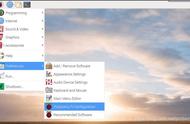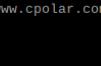一、有显示器的情况下远程连接
在上一节的树莓派学习笔记(1)-安装系统中我们已经安装好了树莓派的系统,并且进入了系统桌面。
这个时候我们将鼠标移动到桌面右上角的无线连接的标志,哎!是不是发现了什么?没错就是一个IP地址,我们记下这个地址。
然后我们在我们自己的电脑打开Xshell或者Putty软件,输入这个IP地址,端口选择22,树莓派的默认账号是:pi,密码:raspberry,都填好之后就可以远程连接上树莓派系统啦!这个时候就可以不用显示器了。



二、没有显示器的情况远程连接
没有显示器的小伙伴按下面的步骤来实现远程连接
1、将树莓派和笔记本电脑用网线连接起来,随便一根网线就行(交叉的和直连的都可以)
2、等待电脑识别后,打开网络和共享中心,依次点击无线网络连接→属性→共享,然后勾选允许其他网络用户连接此网络